
初期レベルのスマートフォンLenovo Ideaphone A369iは、多くのモデル所有者によってデバイスに割り当てられているタスクを適切に満たしています。同時に、耐用年数の間、システムソフトウェアを再インストールせずにデバイスの通常の機能を継続することが不可能であるため、デバイスファームウェアが必要になることがあります。さらに、モデルのためにさまざまなカスタムファームウェアとポートが作成されました。その使用は、プログラムプランにスマートフォンをある程度の免除に統合することを可能にします。
この記事では、Lenovo Idephone A369Iで公式オペレーティングシステムを再インストールすることができる主なメソッドを検討し、ノンワーキングデバイスを復元するだけでなく、現在のバージョンのAndroidを6.0までインストールします。
スマートフォンのメモリセクションにシステムファイルの記録を含む手順を忘れないでください。ユーザは独立してそれらのアプリケーションを決定し、操作の結果としてデバイスへの損傷についても独立して責任がある。
準備
Android装置のメモリを上書きするプロセスに切り替える前に、デバイス自体、およびコンピュータのプログラムおよびOSは、動作に使用される特定の方法で準備されるべきである。以下のすべての準備手順を実行することが非常に推奨されています。これにより、予期しない状況や失敗の場合には、デバイスの効率を迅速に回復することができます。

運転手
Lenovo Idepphone A369Iにソフトウェアをインストールするには、スマートフォンをUSB経由でPCに接続する必要がある特殊なソフトウェアツールの使用を含みます。マッチングは、操作を行うために使用されるシステム内の特定のドライバを必要とします。ドライバのインストールは、以下のリンクで利用可能な材料からの指示の手順を実行することによって実行されます。検討中のモデルを使った操作は、ADBドライバのインストール、およびMediaTekデバイスのVCOMドライバをインストールする必要があります。
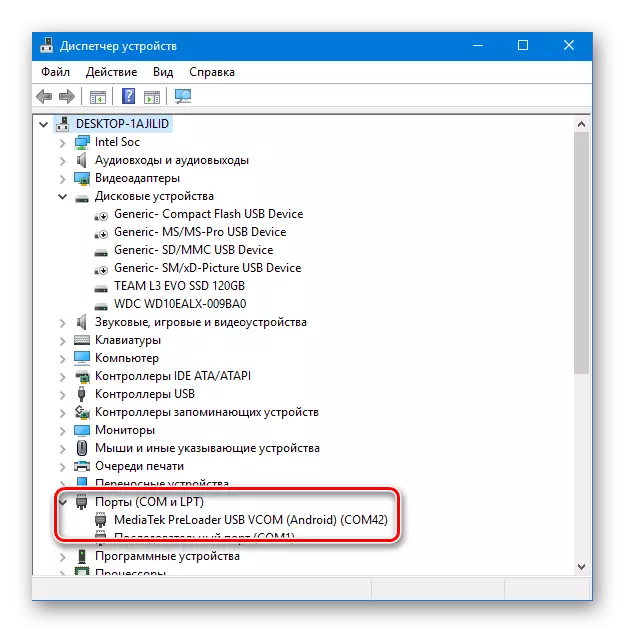
レッスン:Androidファームウェア用のドライバのインストール
システムへの手動インスタレーションのためのモデルドライバを含むアーカイブは、このリンクをダウンロードすることができます。
Firmware Lenovo Ideaphone A369Iのドライバをダウンロードしてください
ハードウェアリビジョン
検討中のモデルは、3つのハードウェアリビジョンで作成されました。ファームウェアに切り替える前に、スマートフォンのどのバージョンを対処しなければならないかを理解することが非常に重要です。必要な情報を見つけるには、いくつかのステップを実行する必要があります。
- YUSBに従ってデバッグを含める。この手順を実行するには、パスに渡す必要があります。「設定」 - 「携帯電話」 - 「アセンブリ番号」。最後の時点で7回タップする必要があります。

上記は「設定」メニューの「開発者用」項目を有効にしてください。次に、CEMBOX「DEBUGを介してデバッグを介して」マークを設定し、Openするリクエストウィンドウの「OK」ボタンを押します。
- PC MTKドロイドツール用のプログラムをロードし、それを別のフォルダに解凍します。
- スマートフォンをPCに接続してMTKドロイドツールを実行します。電話機とプログラムのペアリングの正確さの確認は、プログラムウィンドウにデバイスのすべての基本パラメータを表示することです。
- "Block Card"ボタンを押すと「情報ブロック」ウィンドウが表示されます。
- Lenovo A369iのハードウェアリビジョンは、行番号2 "MBR"ウィンドウ「ブロック情報」の「散布」パラメータの値によって決まります。
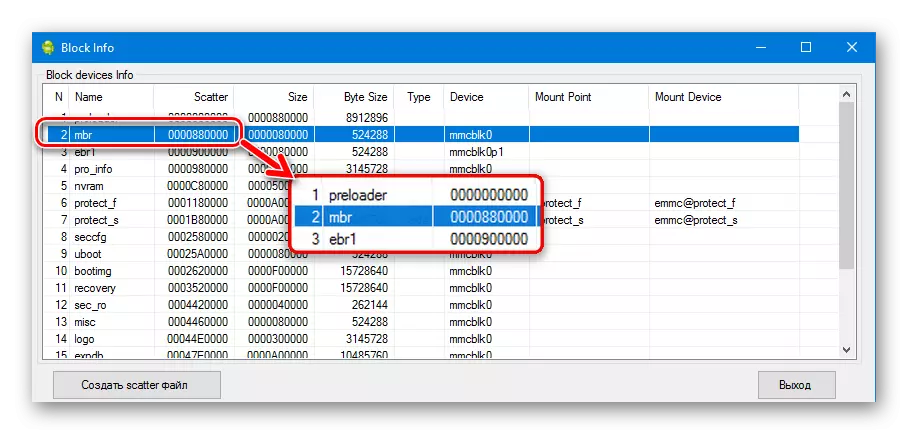
発見値「000066000」が第1改正装置(Rev1)に対応している場合、「000088000」が第2改訂スマートフォンである場合(Rev2)。値「0000C00000」は、いわゆるLITEリビジョンを意味します。
- 変更されたリビジョンのために公式OSを持つパケットをロードするときは、次のようにバージョンを選択する必要があります。
- REV1(0x600000) - バージョンS108、S110。
- REV2(0x880000) - S111、S201。
- Lite(0xC00000) - S005、S007、S008。
- 3つのリビジョンすべてのためにソフトウェアをインストールするための方法は、同じステップの実行と同じツールアプリケーションの使用を示唆しています。
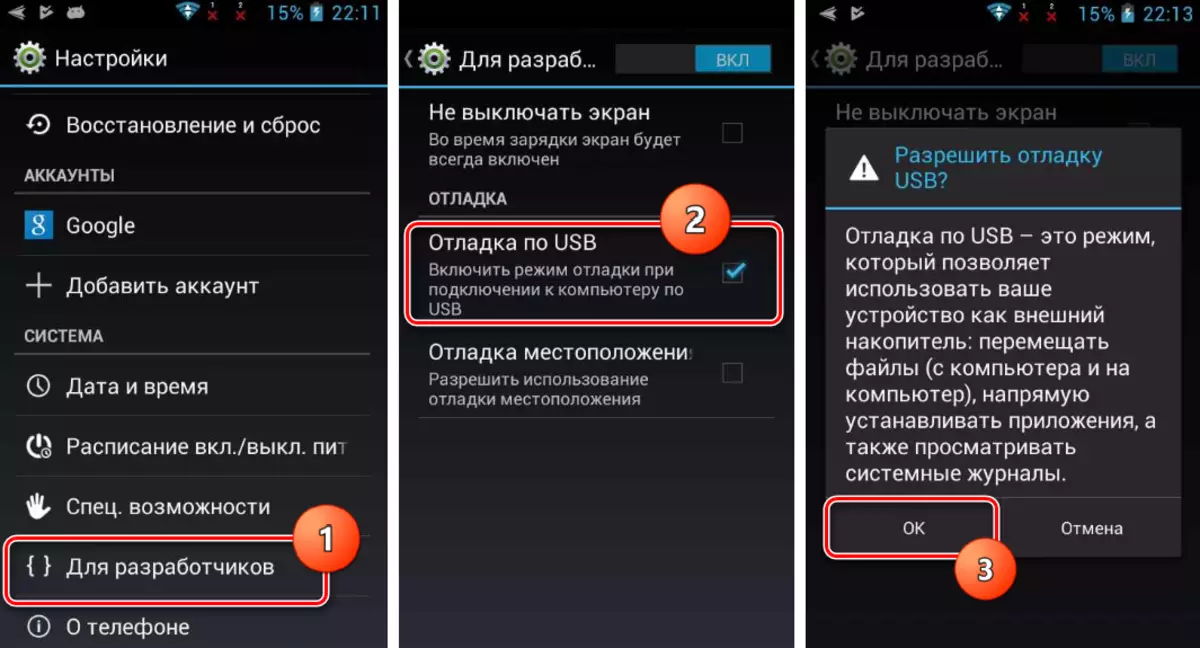
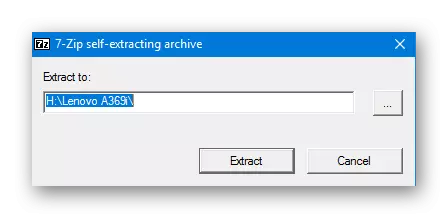
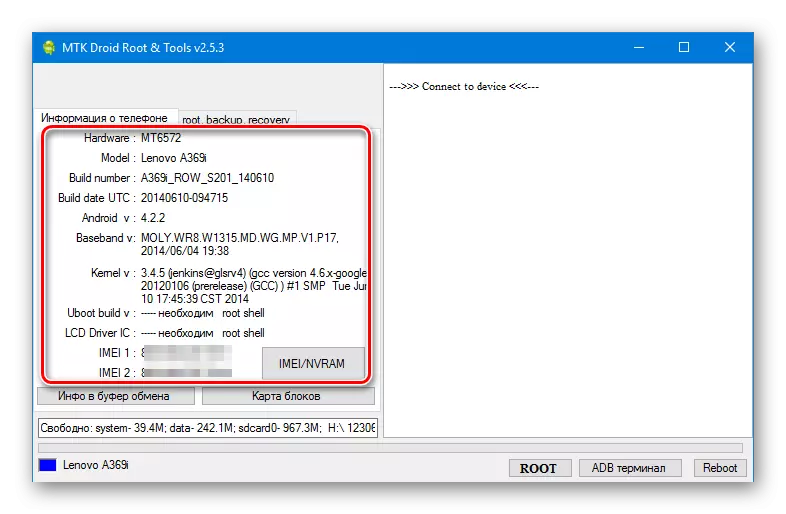

インストールをインストールするためのフレームワーク内でさまざまな操作を実証するために、A369I REV2は以下の方法のいずれかによって使用されました。この記事のリンクに配置されたファイルのパフォーマンスが2番目の改訂がチェックされていることがスマートフォン上にあります。
根本権を得る
一般に、Lenovo A369Iにインストールを実施するために、スーパーユーザーの規則のためのシステムの公式バージョンは必要ありません。しかし、ファームウェアの前にフルフリッジバックアップを作成する必要があります。また、他のいくつかの機能の実行が必要です。スマートフォンのrootを取得するのは、AndroidアプリケーションFramarootと非常に簡単です。資料内の命令を実行するのに十分な値段:
レッスン:PCなしのFramarootを通してAndroidのルース権を取得する

バクアップ
Lenovo A369iからOSを再インストールするときに、ファームウェアの前にすべてのデータを含むすべてのデータが削除され、すべての重要な情報のバックアップコピーを作成する必要があります。さらに、MTKデバイスのメモリセクション、Lenovoのメモリセクションを非常に頻繁に操作すると、「NVRAM」が「NVRAM」で、インストールシステムをロードした後のモバイルネットワークの動作不能につながります。
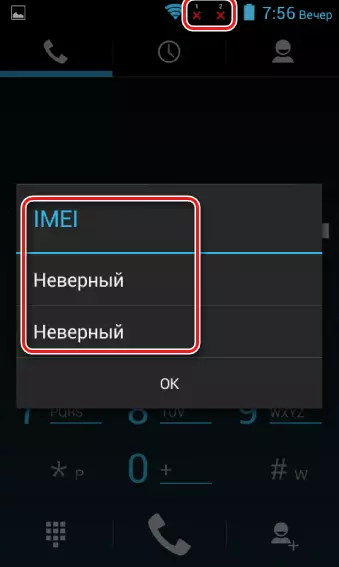
問題を回避するために、SP Flashツールを使用して完全なシステムバックアップを作成することをお勧めします。この詳細な命令を作成する方法については、記事に記載されています。
レッスン:ファームウェアの前にBackup Androidデバイスを作成する方法
IMEI情報を含む「NVRAM」セクションは、デバイスの最も脆弱な場所であるため、MTKドロイドツールを使用してダンプセクションを作成します。上記のように、これはスーパーユーザーの権利を必要とするでしょう。
- 走行ステアリングユニットをUSB上のデバッグソフトウェアとPCに接続し、MTKドロイドツールを実行します。
- 表示されたウィンドウクエリの「root」ボタンを押してから「はい」を押します。
- 対応するクエリがLenovo A369I画面に表示されたら、ADBシェルスーパーユーザー権限を提供します。
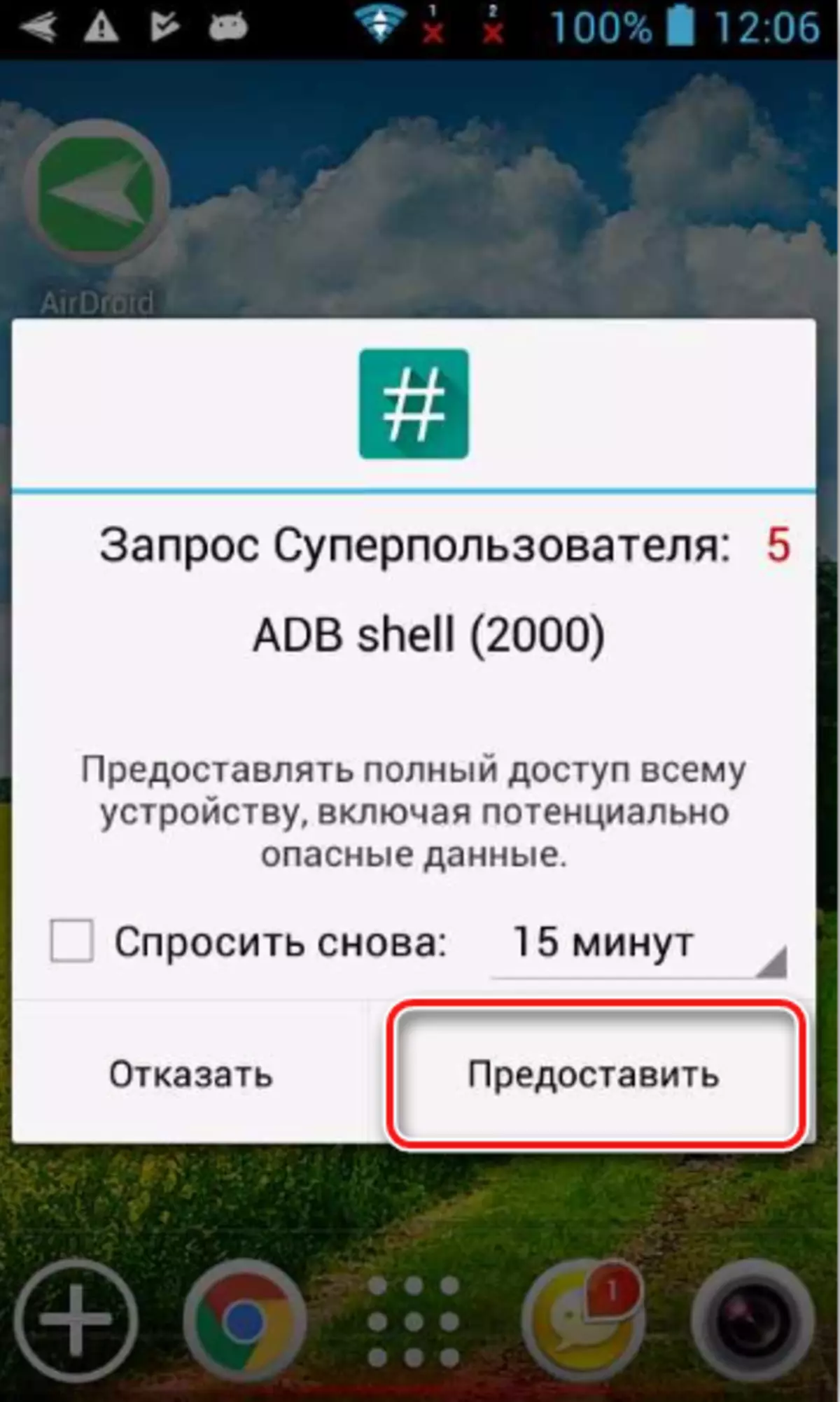
そしてMTKドロイドツールが必要な操作を完了するまで待ちます
- 一時的な「ルートシェル」を受け取った後、ウィンドウの右下隅にあるインジケータの色について、ログウィンドウ内のメッセージは「IMEI / NVRAM」ボタンを押します。
- 開くウィンドウで、ダンプを作成するには「バックアップ」ボタンが必要になります。
- その結果、2つのファイルを含む「BackupNvram」ディレクトリは、基本的に目的のパーティションのバックアップコピーである2つのファイルを含むMTK Droid Toolsディレクトリに作成されます。
- 命令に従って受信されたファイルを使用して、上記の手順を完了したが、ステップNo.4からウィンドウ内の「復元」ボタンを使用して、「NVRAM」セクションを復元することが容易である。
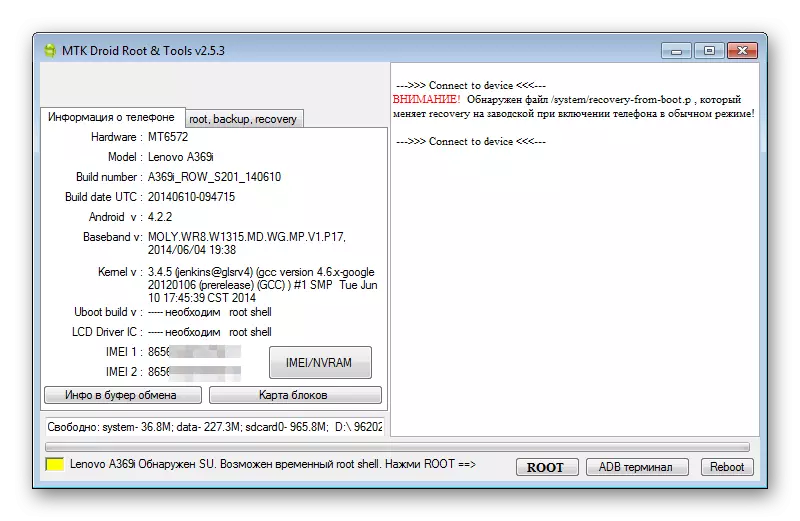
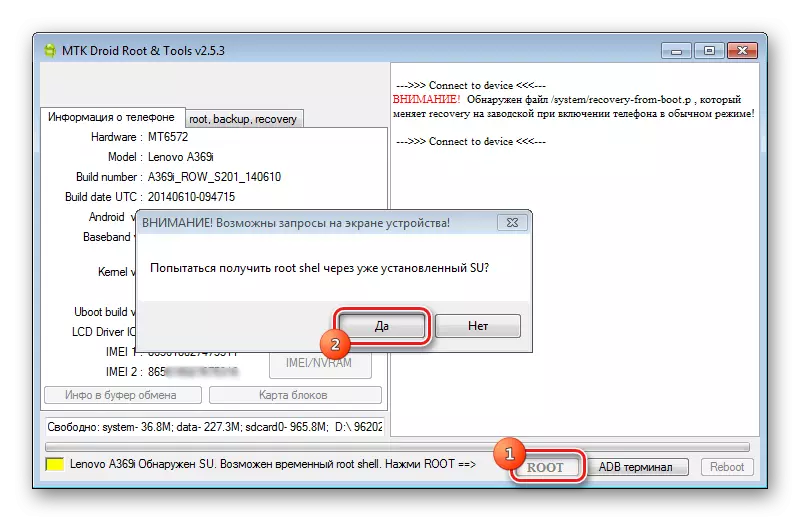

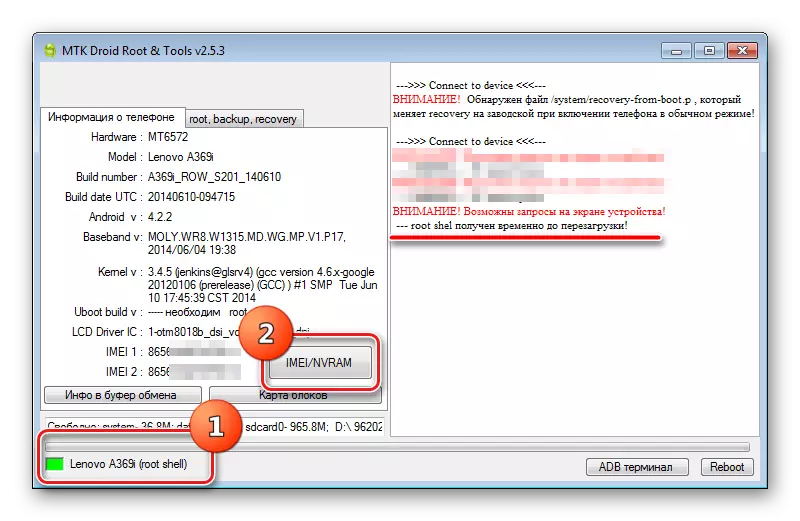
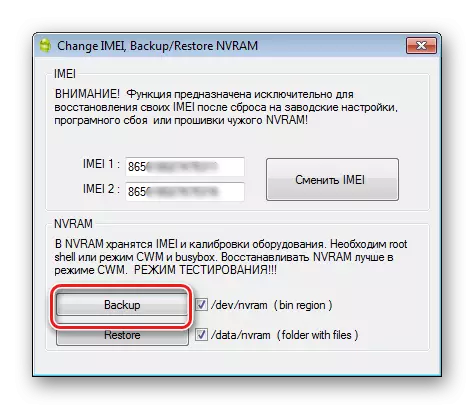

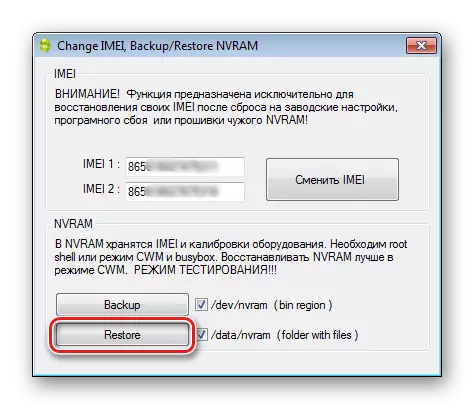
ファームウェア
事前に作成されたバックアップコピーとバックアップ "NVRAM" Lenovo A369iを持つことで、ファームウェア手順に安全に進行できます。検査におけるシステムソフトウェアのインストールは、いくつかの方法で実行できます。次の指示を使用して、最初にLenovoのAndroidの公式バージョン、次にカスタムソリューションの1つが取得されます。

方法1:公式ファームウェア
Lenovo Ideaphone A369iに公式ソフトウェアをインストールするには、MTKデバイス - SP Flashツールで動作するように素晴らしく、実質的にユニバーサルツールの機能を使用できます。例からのアプリケーションのバージョンは低く、検討中のモデルの処理に適していますが、参照によってダウンロードできます。
Lenovo Idepphone A369IファームウェアのためのSPフラッシュツールをロードする
以下の手順は、Lenovo Idephone A369IのAndroidを再インストールするだけでなく、ソフトウェアのバージョンの更新を再インストールするだけでなく、オンになっていないデバイスを復元することも適していますが、ロードされていない、または正しく機能しないデバイスを復元することもできます。
スマートフォンのさまざまなハードウェア監査とソフトウェアバージョンを正しく選択する必要があります。リビジョンのためにファームウェアの1つとアーカイブをダウンロードして解凍します。 2番目の改訂デバイス用のファームウェアがリンクで利用可能です。
SPフラッシュツール用の公式ファームウェアLenovo Idephone A369iをダウンロード
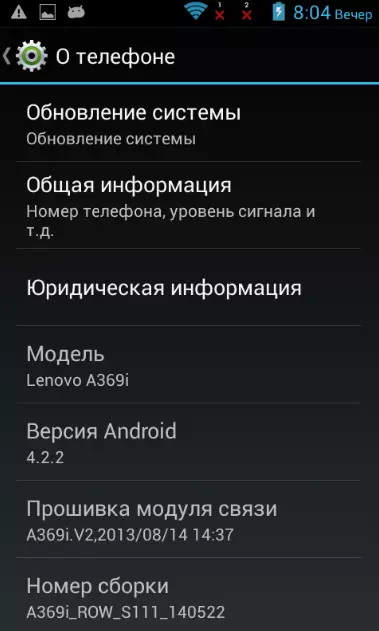
- SP Flashツールのダブルクリアマウスを実行してくださいflash_tool.exe。アプリケーションファイルを含むディレクトリに。
- 開くウィンドウで、[スキャッタロード]ボタンをクリックしてからファイルへのプログラムパスを指定します。MT6572_ANDROID_SCARTET.TXT.ファームウェアでアーカイブを開梱した結果として得られたカタログにあります。
- 前のステップの結果として、メモリLenovo Idephone A369iのすべての画像をダウンロードした後
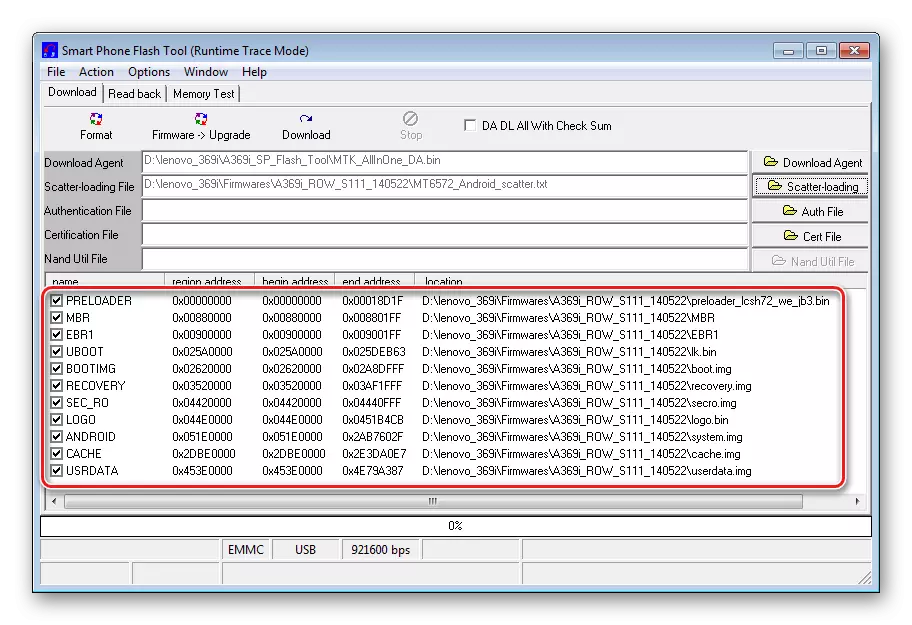
「ダウンロード」ボタンをクリックしてチェックサムファイルの確認を終了するのを待ちます。つまり、進行状況バーの紫色のストリップを待っています。
- スマートフォンをオフにして、バッテリーを取り外してから、PCのUSBポート付きのケーブルでマシンを接続します。
- Lenovo Idepphoneへのファイル転送A369Iメモリセクションは自動的に起動します。
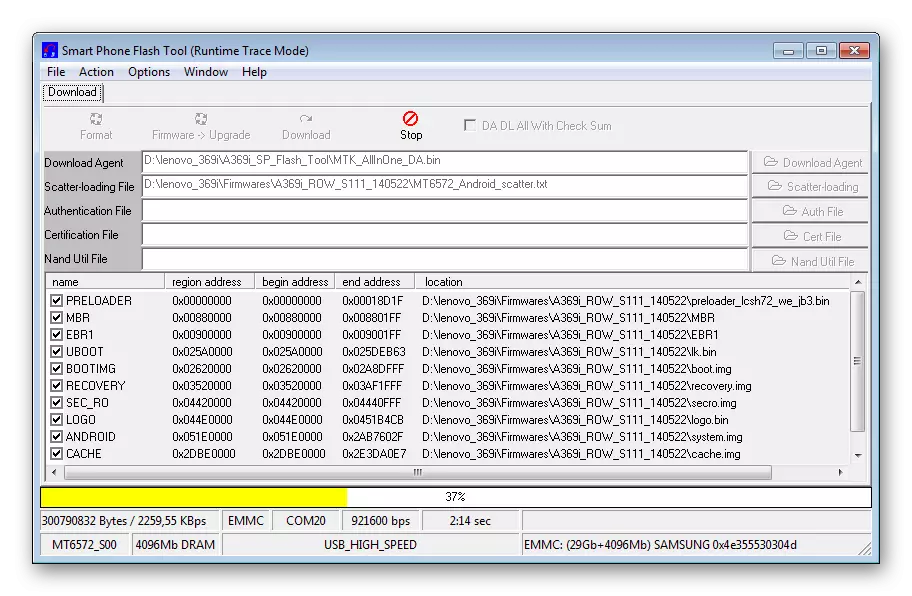
進行状況バーの黄色と「ダウンロードOK」ウィンドウの外観を待つ必要があります。
- これで、装置内のAndroid OSの公式版のインストールが終了しました。 USBケーブルからデバイスを外し、バッテリを場所に取り付けてから、「電源」キーを長く押して電話を回します。
- インストールされているコンポーネントとロードを初期化した後、かなり長い間続きますが、元のAndroid画面が表示されます。

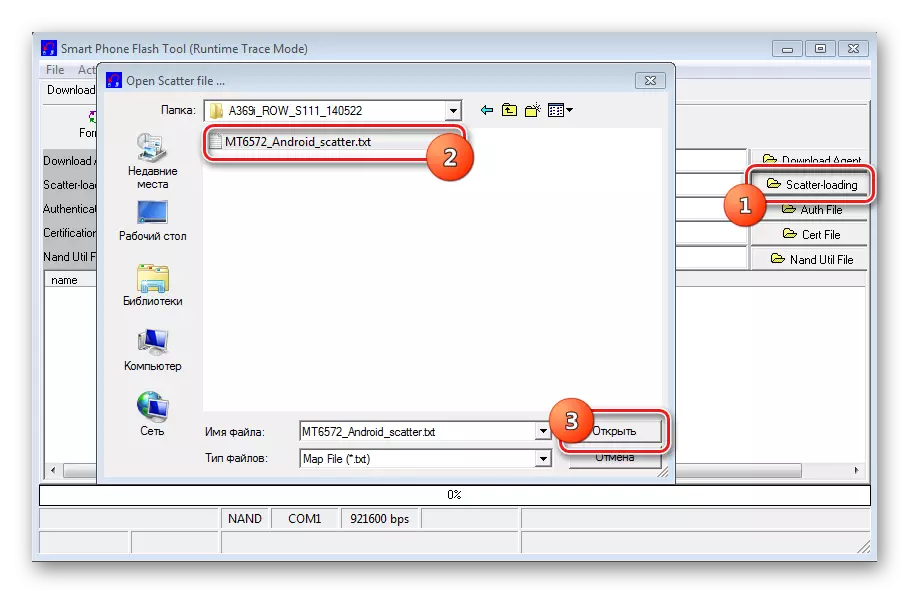
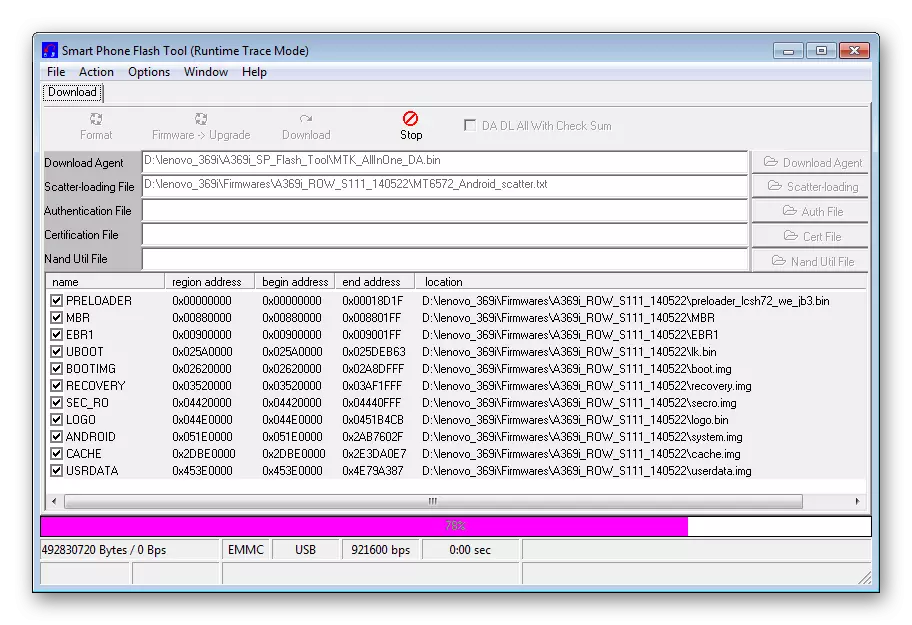

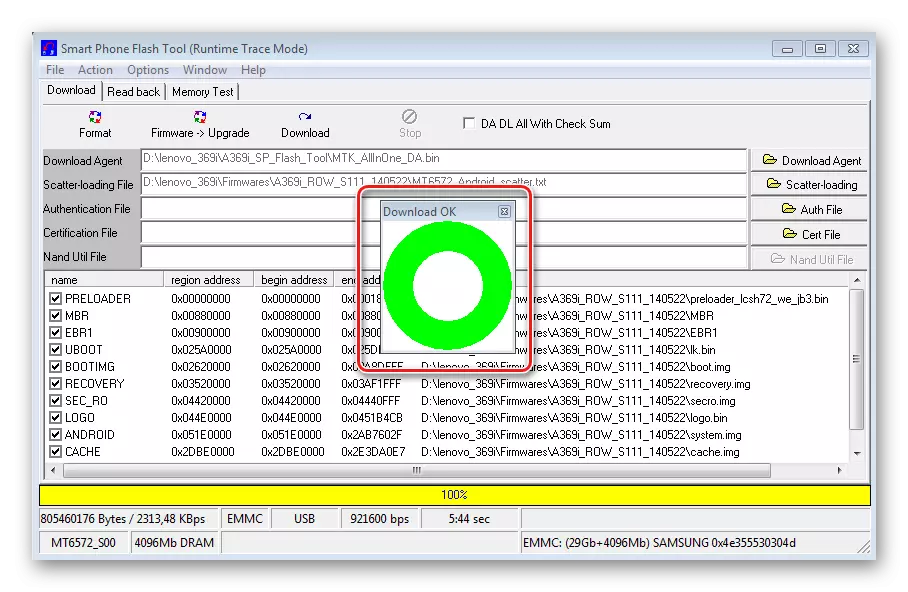
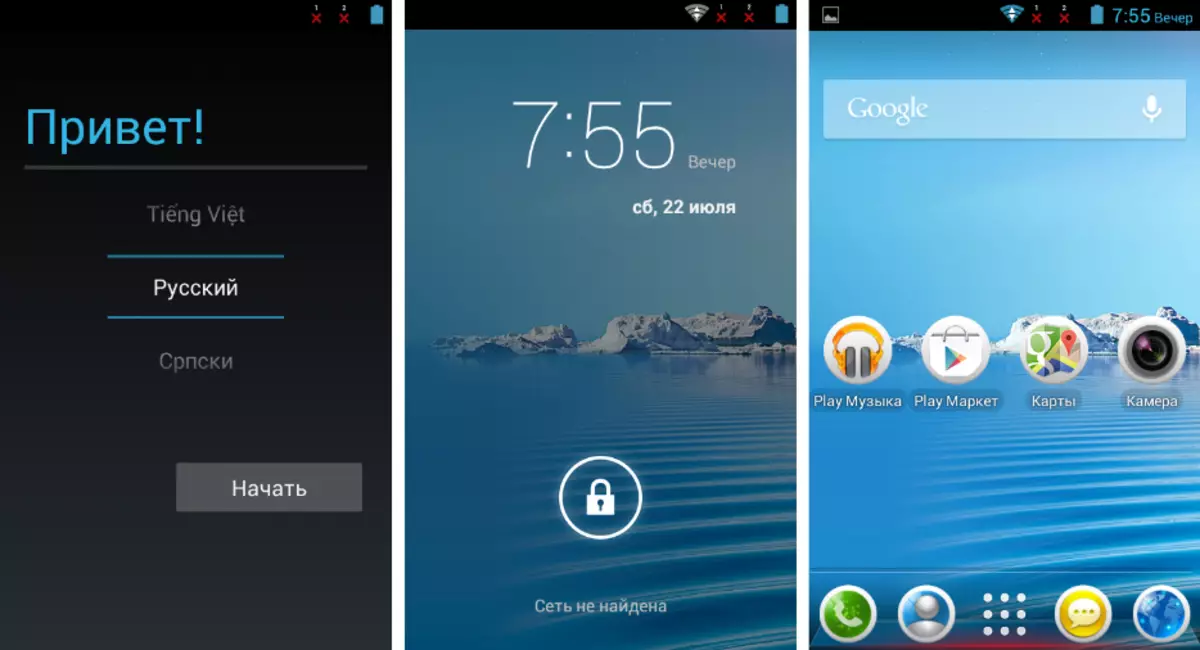
方法2:カスタムファームウェア
ソフトウェアプランでLenovo Idephone A369iを変換し、Modelの最後の更新プログラムではなく、より現代バージョンのAndroidを取得する唯一の方法が、変更されたファームウェアを設定しています。モデルの広い分布は、デバイスの税関および港の組の出現につながっていると言われるべきです。

Android 6.0(!)を含むスマートフォン用のカスタムソリューションが作成されているという事実にもかかわらず、パッケージを選択するときは次のことを思い出してください。多くの変更では、OSは4.2を超えるAndroidバージョンに基づいて、個々のハードウェアコンポーネントの性能は保証されず、特にセンサやカメラではありません。したがって、最新のバージョンの基本OSを追跡する必要はなく、古いバージョンのAndroidのバージョンで機能しない個々のアプリケーションを起動する可能性を確保する必要がない場合にのみ必要ではありません。
ステップ1:カタローム回復の設置
他の多くのモデルに関しては、A369Iの修正ファームウェアのインストールは最も頻繁にカスタムリカバリを通じて実行されます。下記の手順でリカバリ環境を設定することでTeamWin Recovery(TWRP)を使用することをお勧めします。 SP Flashツールプログラムは、公式のファームウェアで作業し、解凍されていないアーカイブを行う必要があります。公式ファームウェアのインストール方法の説明には、上記の参照により、必要なファイルをダウンロードできます。
- リンクを使用して、ハードウェアのリビジョンのTWRPでファイルイメージをロードします。
- 公式ファームウェアでフォルダを開き、ファイルを削除します。checksum.ini。.
- 記事の上記の公式ファームウェアをインストールするためのステップ番号1-2の方法を実行します。つまり、SPフラッシュツールを実行し、プログラムにスキャッタファイルを追加します。
- 「リカバリ」碑文をクリックして、ファイルイメージのプログラムパスをTWRPで指定します。必要なファイルを定義することで、エクスプローラウィンドウの[開く]ボタンをクリックします。
- すべてがファームウェアとTWRPのインストールの開始の準備ができています。 [ファームウェア] - > [アップグレード]ボタンをクリックして、ステータスバーのプロセスを確認してください。
- Lenovo Idephone A369Iメモリセクションへのデータ転送が完了すると、ファームウェアのアップグレードOKウィンドウが表示されます。
- YUSBケーブルからデバイスをオフにし、バッテリーをセットしてスマートフォンをオンにしてAndroidを起動するか、すぐにTWRPに移動します。修正されたリカバリ環境を入力するには、リカバリメニュー項目が表示されるまで、デバイスに無効になる3つのハードウェアキーすべてを保持します。
Lenovo Idepphone A369iのTimwin回復(TWRP)をダウンロードする
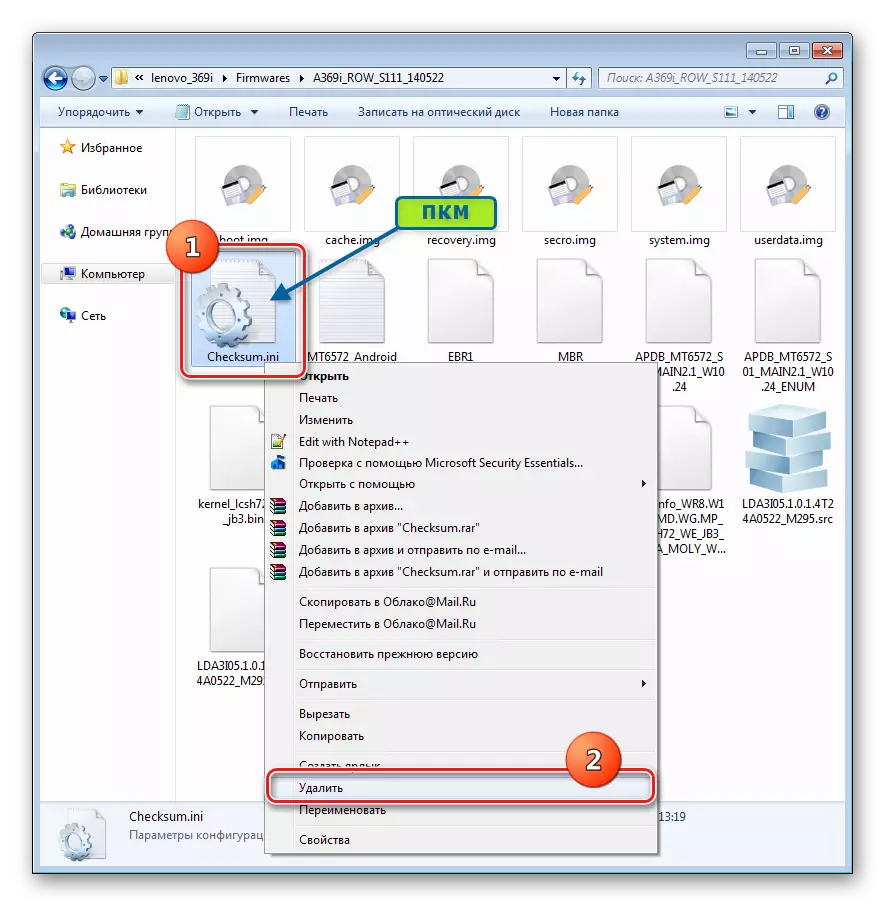

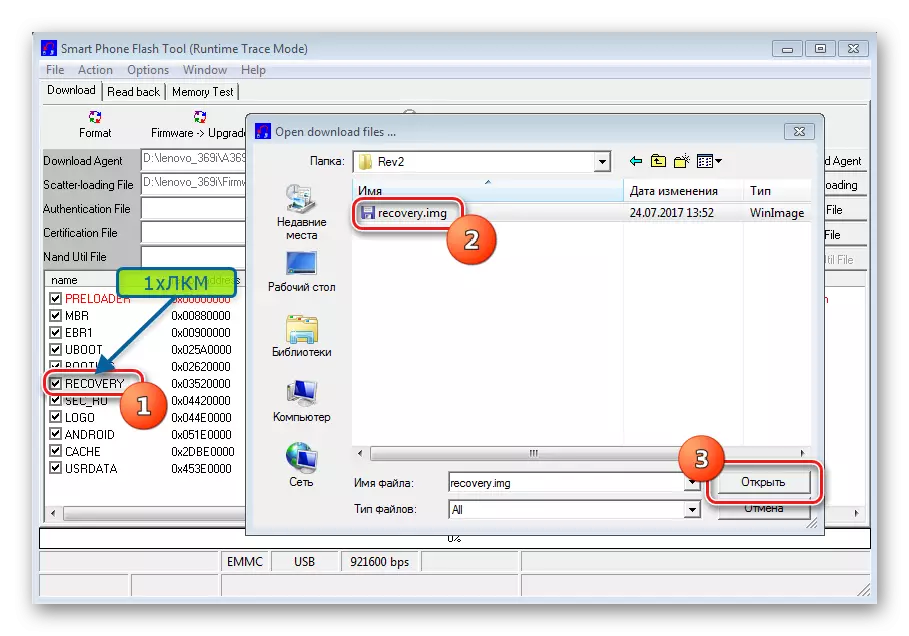
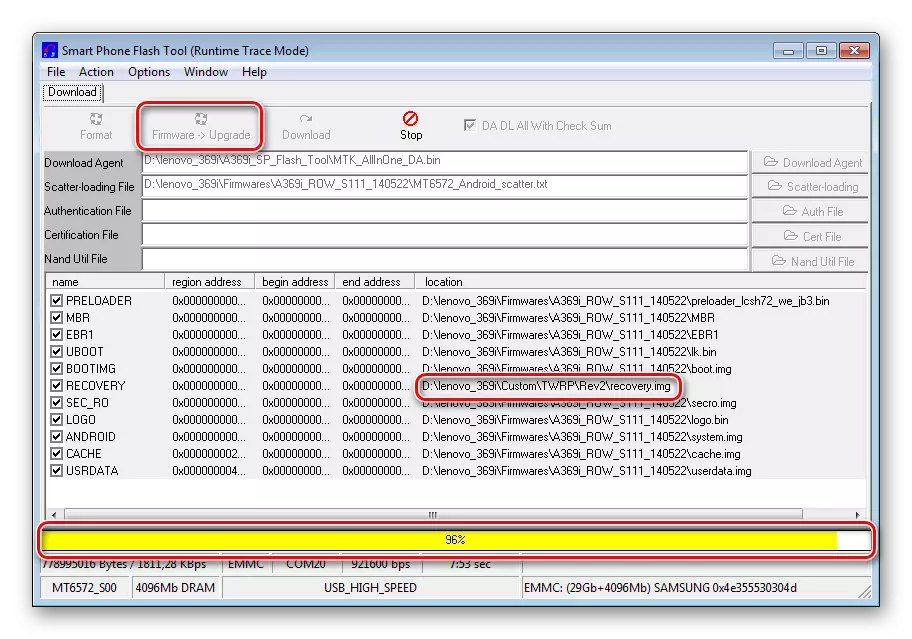
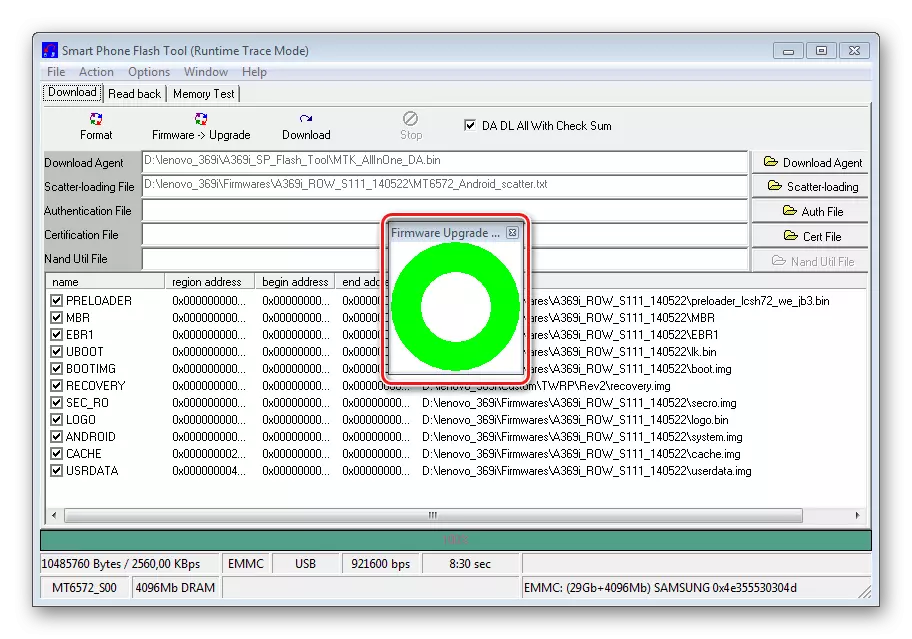
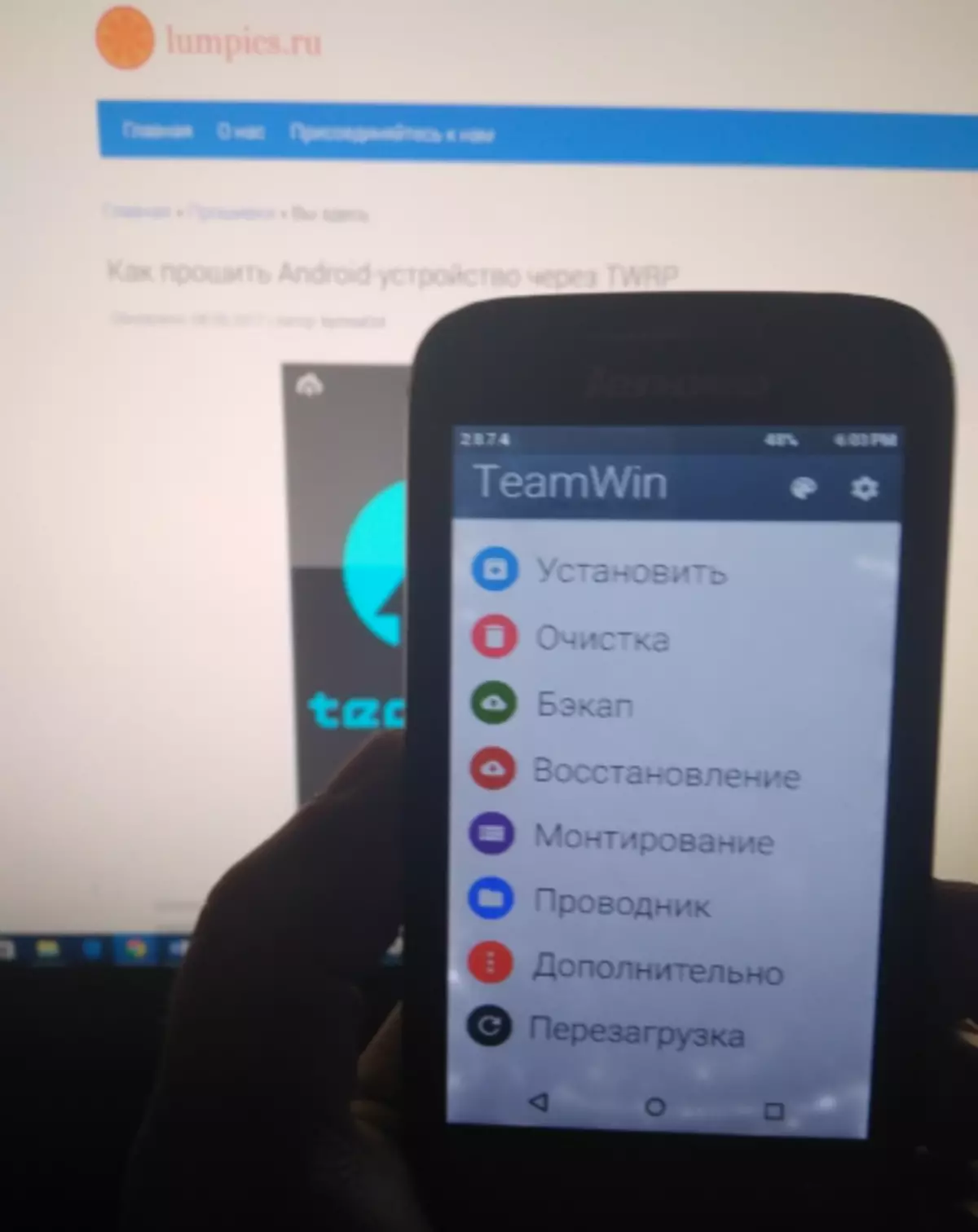
ステップ2:Castomaのインストール
修正された回復がLenovo Idepphone A369iの修正回復である後、カスタムファームウェアのインストールは困難を引き起こすべきではありません。特定のユーザーごとに最適なものを検索して解決策を実験し変更できます。一例として、A369Iユーザーの意見で最もきれいで機能的な解決策の1つとして、Androidバージョン5に基づくCyanogenMod 12ポートを設定します。
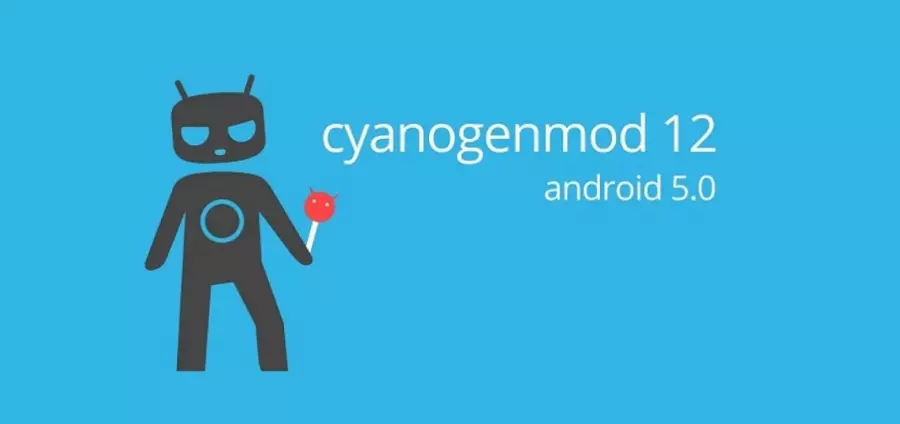
メイドを参照によりハードウェアリビジョンVer2のパッケージをダウンロードできます。
Lenovo Idepphone A369Iのカスタムファームウェアをダウンロードしてください
- アイディアフォンA369Iにインストールされているメモリカードのルートにカスタムを付けるパッケージを運びます。
- TWRPでロードし、NVRAMインターフェイスが必要であることを確認し、デバイスのメモリの最良のパーティションです。これを行うには、次のようになります。そして、バックアップ手順の終了を待ちます。
- 「データ」、「ダルビクキャッシュ」、「キャッシュ」、「システム」、「内部ストレージ」の清掃を行います。これを行うには、「クリーニング」メニューに進み、「詳細」をクリックし、上記の名前の近くにあるチェックボックスにチェックを設定し、「スイッチに切り替える」を右に移動しました。
- クリーニング手順が完了したら、「戻る」をクリックしてTWRPメインメニューに戻ります。 OSをメモリカードに転送してパッケージのインストールに切り替えることができます。 「インストール」項目を選択し、ファームウェアでシステムファイルを指定し、インストールする権利の右側にあるボタンを右に移動します。
- カスタムOSのレコードの終わりを待つことは残っていますが、スマートフォンが自動的に再起動されます。
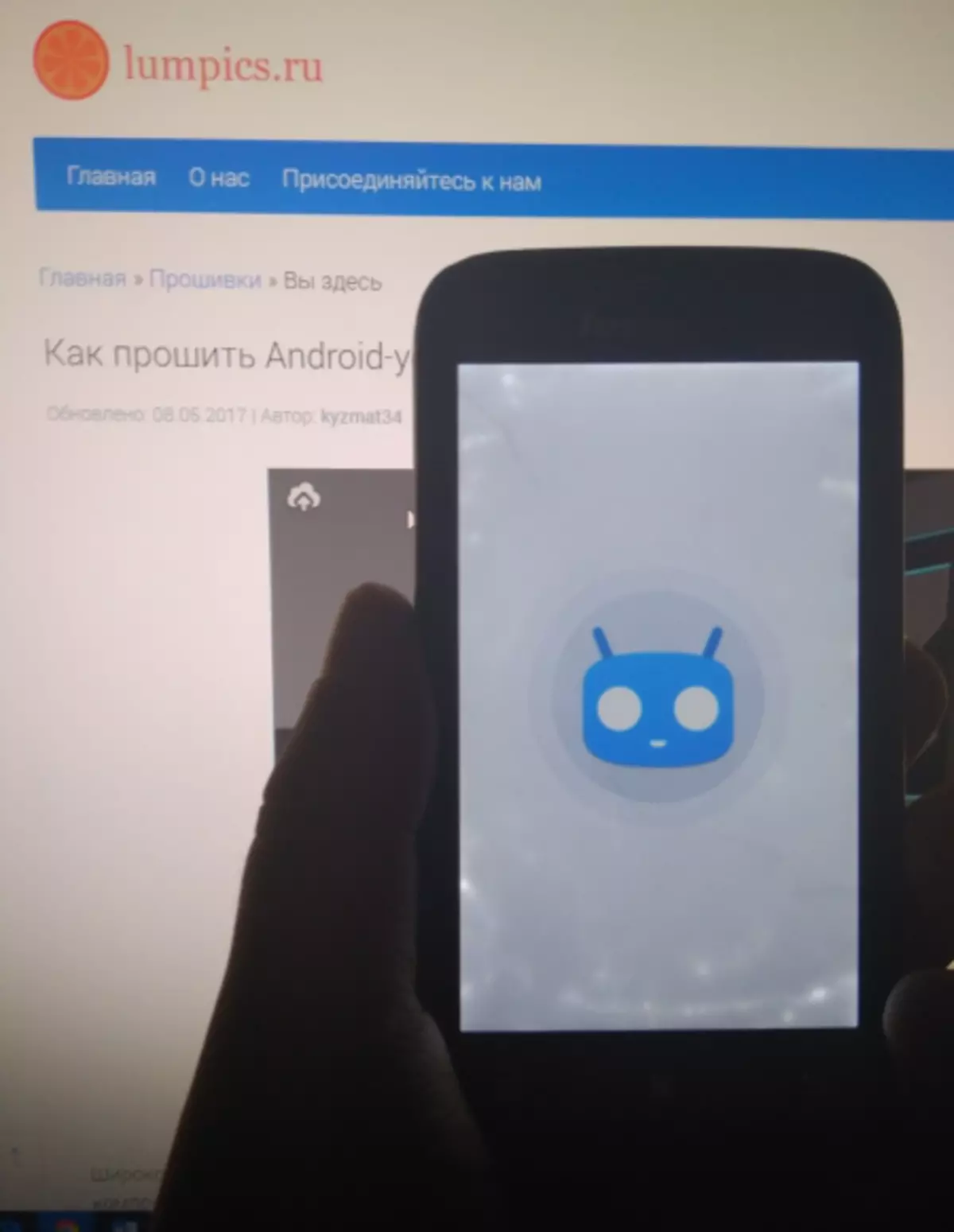
更新された修正オペレーティングシステムで。

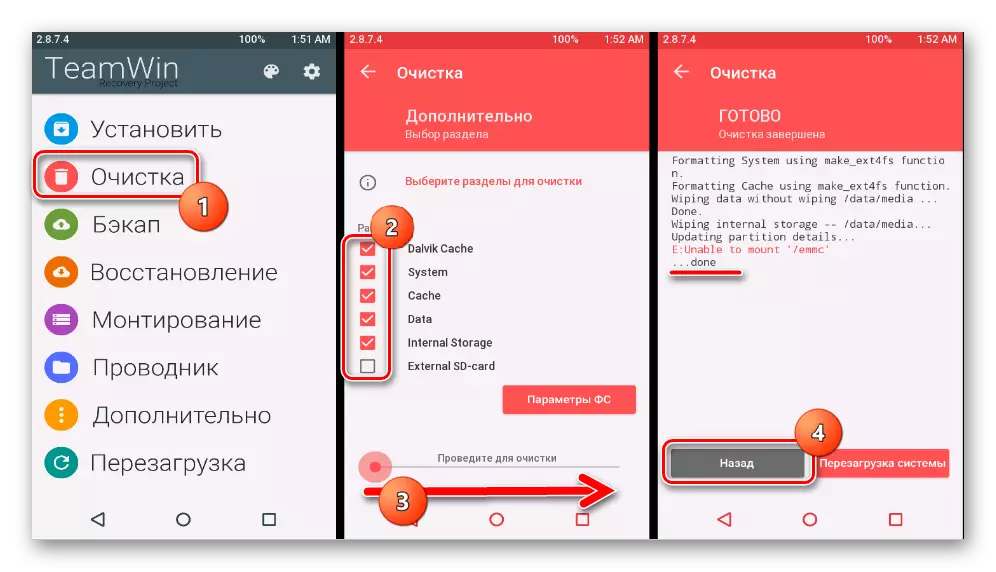
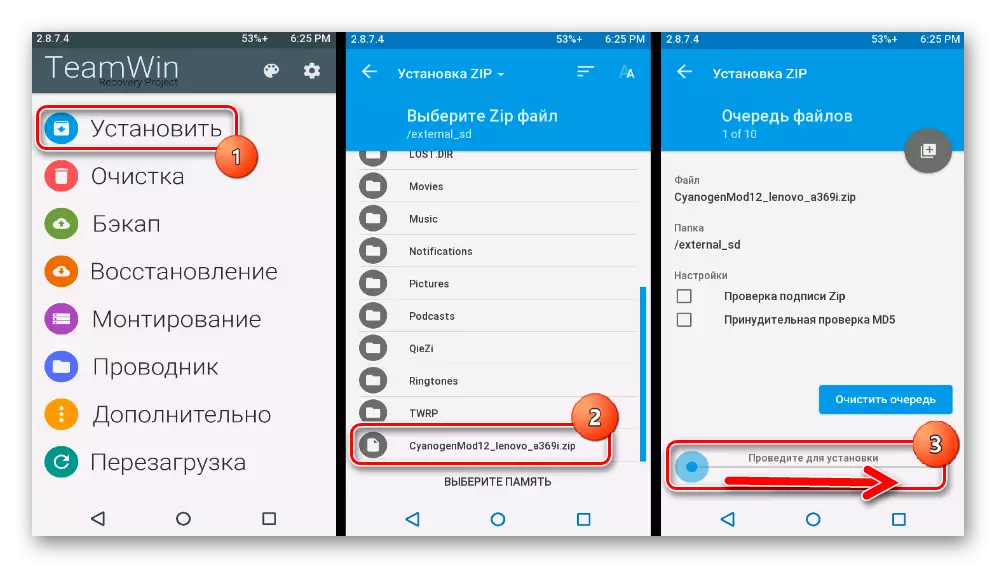

このように、Lenovo Idepphone A369iでAndroidを再インストールし、これの各所有者は一般的にスマートフォンのリリース時には非常に成功しています。主なことは、モデルのハードウェア監査に対応するファームウェアを正しく選択すること、ならびに特定の方法の各ステップが理解可能で行われるという事実の指示および意識の完全な研究の後にのみ操作を実行することです。終わり。
